腾讯文档取消电话号码隐藏的方法
2023-09-12 14:56:47作者:极光下载站
很多小伙伴在编辑在线文档时都会选择使用腾讯文档,因为在腾讯文档中我们可以对在线文档进行各种编辑,对于在线表格我们不仅可以插入图片或是图表,还可以在表格中直接输入身份证号或电话号码。有的小伙伴可能会发现输入电话号码之后会自动进入被隐藏的状态,想要取消该状态,我们可以打开电话图标,然后在列类型的弹框中打开“填写内容隐藏、提示语等设置”,最后将“填写内容隐藏”选项取消勾选并点击确定选项即可。有的小伙伴可能不清楚具体的操作方法,接下来小编就来和大家分享一下腾讯文档取消电话号码隐藏的方法。
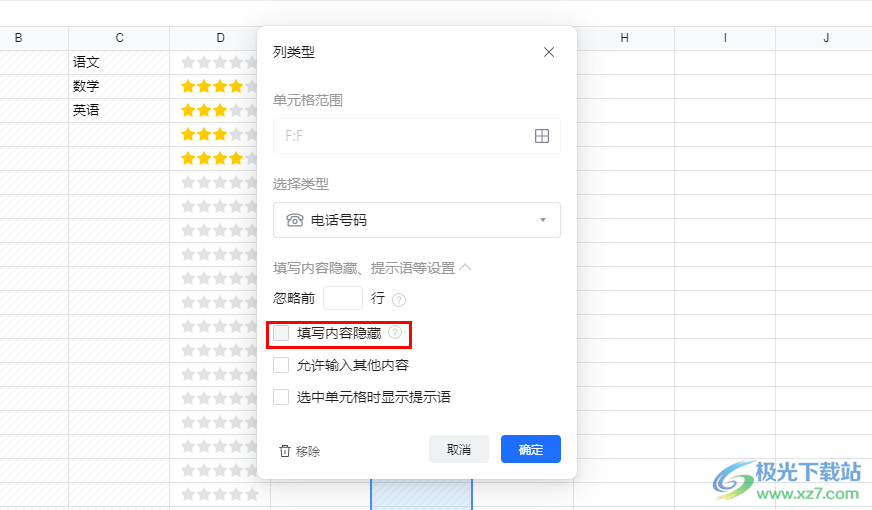
方法步骤
1、第一步,我们在电脑中打开腾讯文档软件,然后在首页选择新建或是打开已有的在线表格
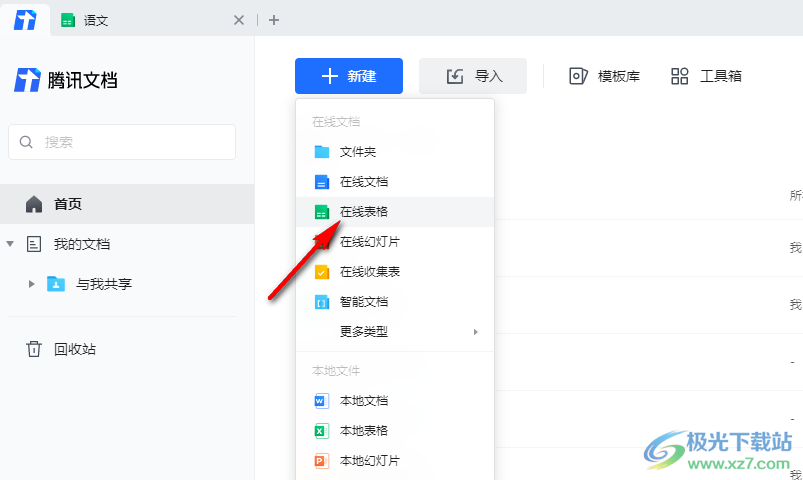
2、第二步,进入在线表格页面之后,我们在该页面中可以看到电话号码一列中的单元格都带有斜线图标,表示被隐藏状态
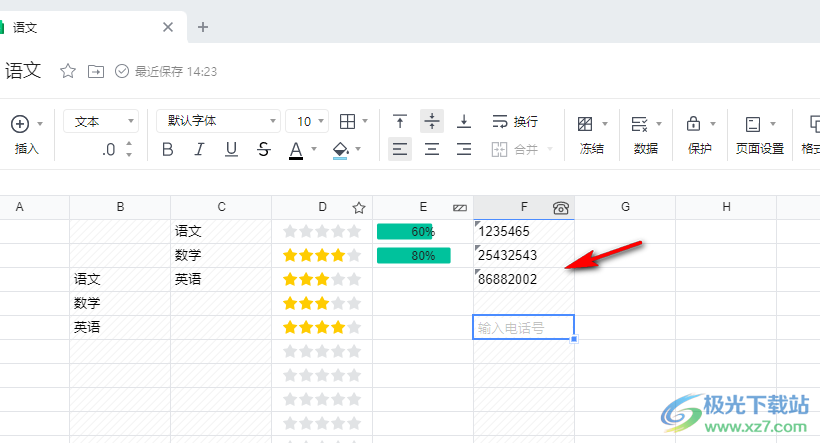
3、第三步,想要取消隐藏,我们需要点击打开该列右侧的电话图标
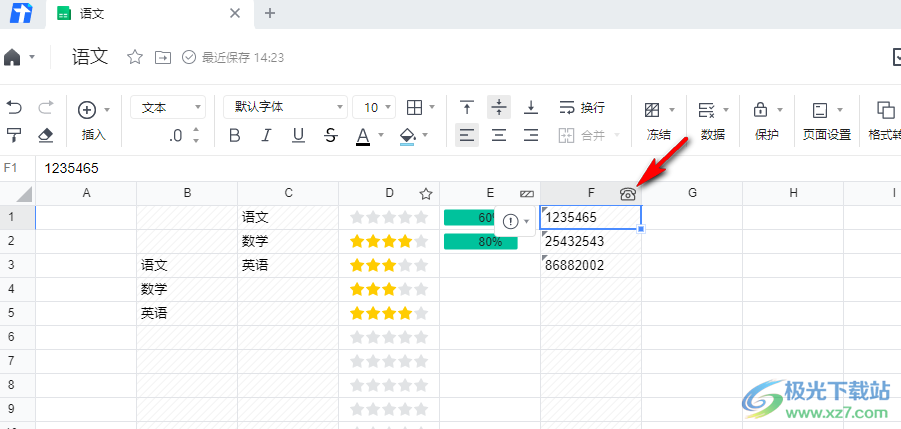
4、第四步,进入列类型弹框页面之后,我们先打开“填写内容隐藏、提示语等设置”,然后将“填写内容隐藏”选项取消勾选,最后点击“确定”选项即可
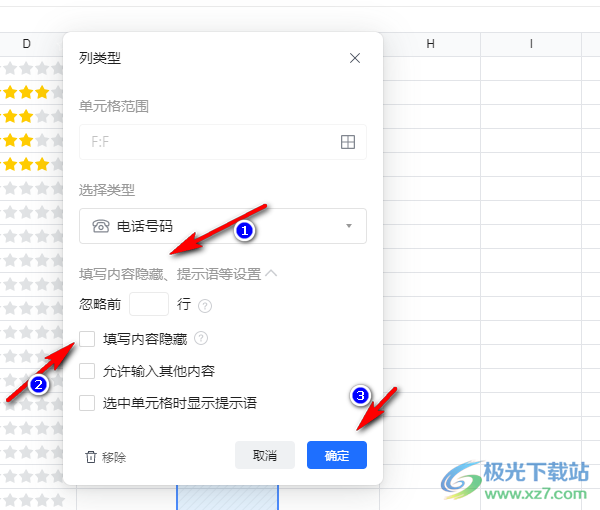
5、第五步,最后我们在隐私提醒的弹框中再点击一次“确定”选项即可
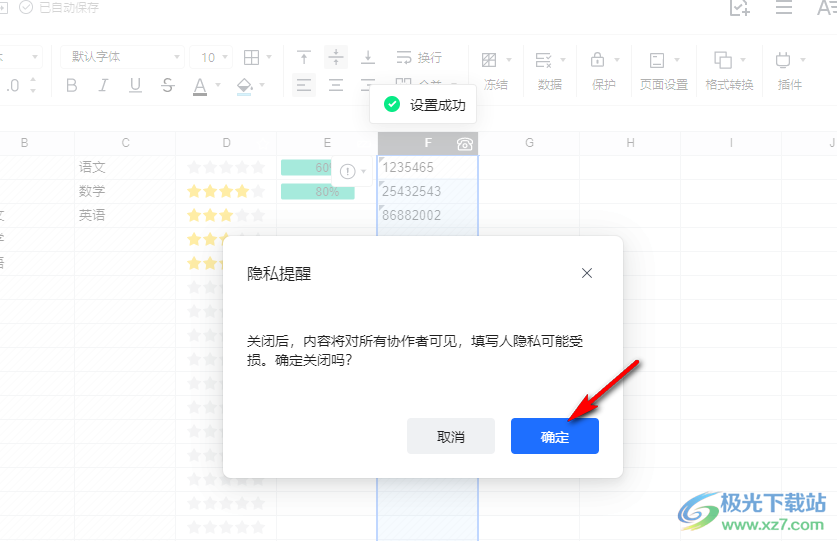
以上就是小编整理总结出的关于腾讯文档取消电话号码隐藏的方法,我们在腾讯文档中打开一个在线表格,然后在表格页面中打开电话号码该列中的电话图标,接着在弹框中打开“填写内容隐藏、提示语等设置”选项,再将“填写内容隐藏”选项取消勾选,最后点击确定选项即可,感兴趣的小伙伴快去试试吧。
